가상 머신과 디바이스 공유
Windows 가상 머신에만 사용할 수 있습니다.
향상된 세션 모드를 사용하면 Hyper-V가 RDP(원격 데스크톱 프로토콜)를 사용하여 가상 머신에 연결할 수 있습니다. 이렇게 하면 일반적인 가상 머신 보기 환경이 향상될 뿐만 아니라 RDP와 연결하면 가상 머신이 컴퓨터와 디바이스를 공유할 수 있습니다. Windows 10에서는 기본적으로 설정되므로 이미 RDP를 사용하여 Windows 가상 머신에 연결하고 있을 것입니다. 이 문서에서는 연결 설정 대화 상자의 일부 이점과 숨겨진 옵션을 강조 표시합니다.
RDP/고급 세션 모드는 다음을 수행합니다.
- 가상 머신의 크기가 조정 가능하고 높은 DPI를 인식하게 합니다.
- 가상 머신 통합 개선
- 공유 클립보드
- 끌어서 놓기 및 복사 붙여넣기를 통한 파일 공유
- 디바이스 공유 허용
- 마이크/스피커
- USB 디바이스
- 데이터 디스크(C:포함)
- 프린터
이 문서에서는 세션 유형을 보고, 향상된 세션 모드를 입력하고, 세션 설정을 구성하는 방법을 보여 줍니다.
세션 유형 확인
VMConnect(Virtual Machine Connect 도구) 맨 위에 있는 고급 세션 모드 아이콘을 사용하여 어떤 유형의 연결이 있는지 확인할 수 있습니다. 이 단추를 사용하면 기본 세션과 향상된 세션 모드 간에 전환할 수도 있습니다.
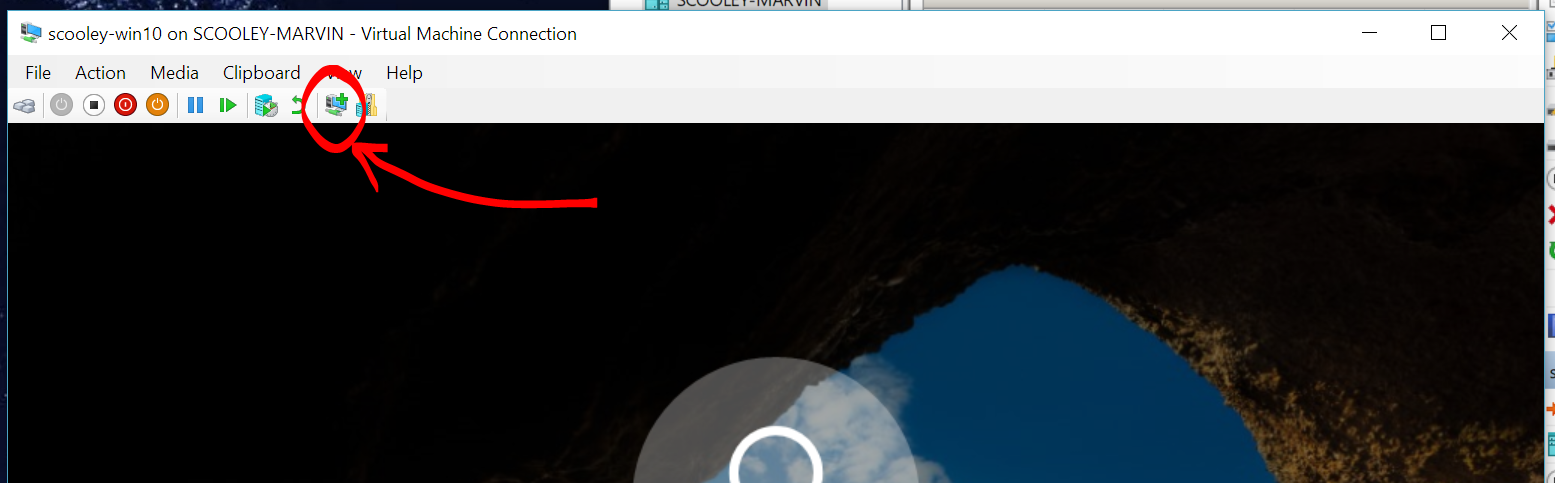
원격 데스크톱용 VM 구성
고급 세션 모드를 사용하려면 VM에서 원격 데스크톱을 사용하도록 설정해야 합니다. [설정] 앱 또는 [시작] 메뉴에서 "원격 데스크톱 설정"을 검색합니다. "원격 데스크톱 사용"을 설정합니다.
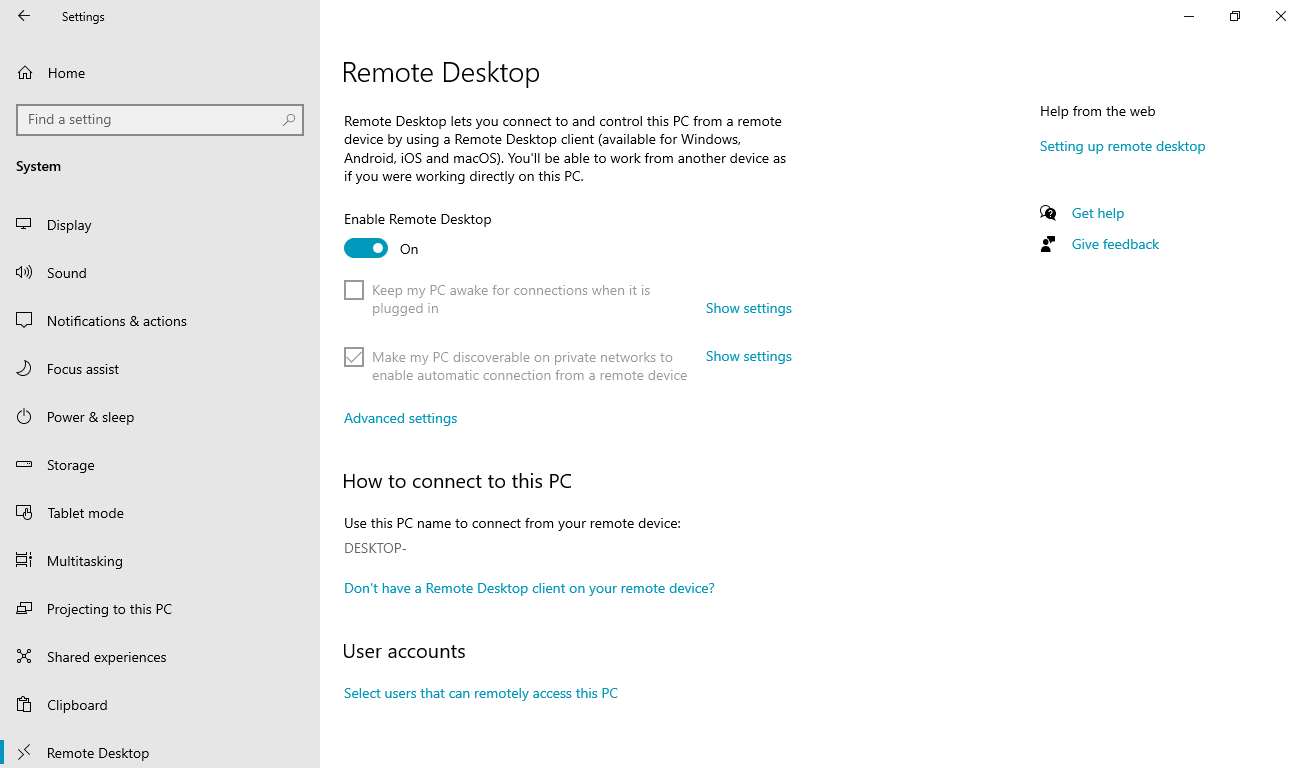
Windows 10 버전 2004 이후의 최신 버전에는 추가 설정이 필요하며, 여기에는 Windows 11이 포함됩니다. [가상 머신 연결] 창에 로그인 프롬프트 없이 배경이 표시되면 하나를 더 변경해야 합니다.
먼저 기본 모드를 사용하여 VM에 다시 로그인합니다. [설정] 앱 또는 [시작] 메뉴에서 "로그인 옵션"을 검색합니다. 이 페이지에서 "Microsoft 계정에 Windows Hello 로그인 필요"를 해제합니다.
| Windows 11 | Windows 10 |
|---|---|
 |
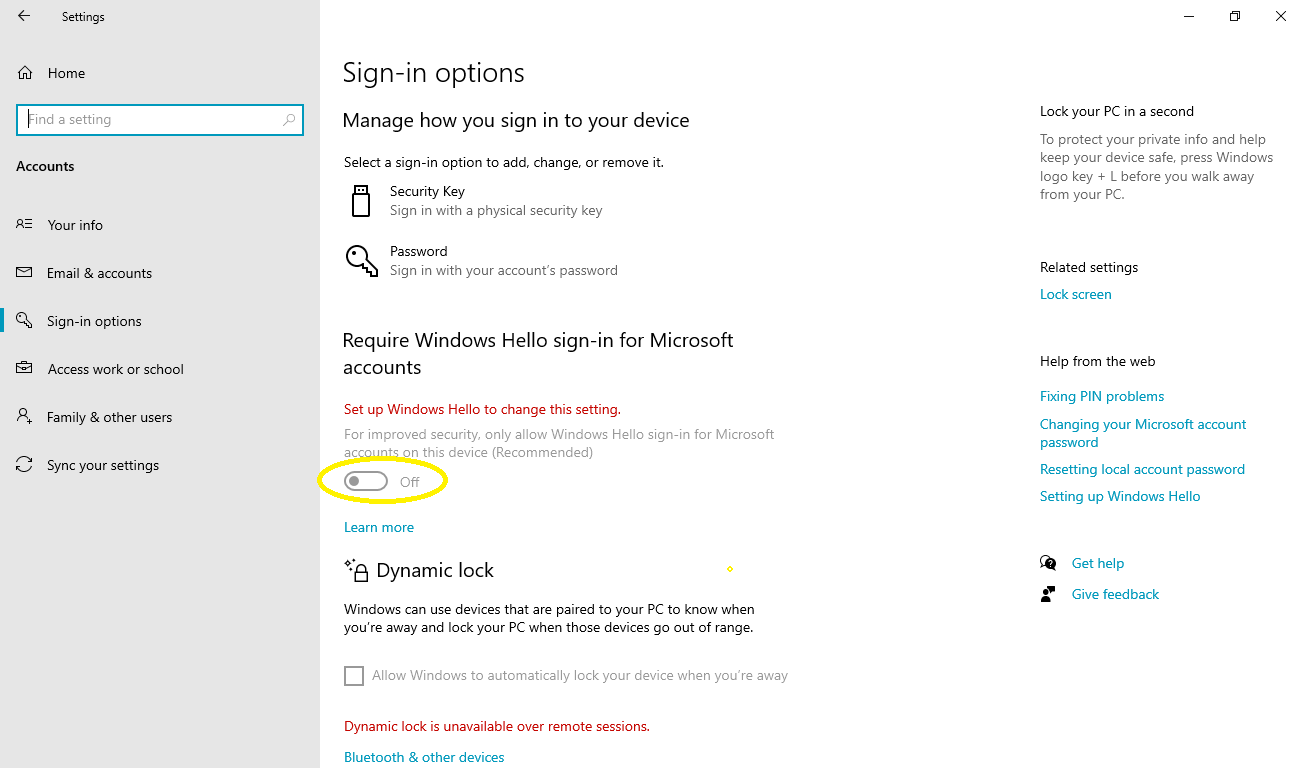 |
이제 VM에서 로그아웃하거나 다시 부팅한 후에 [가상 머신 연결] 창을 닫습니다.
드라이브 및 디바이스 공유
향상된 세션 모드의 디바이스 공유 기능은 가상 머신에 연결할 때 표시되는 눈에 띄지 않는 연결 창 내에 숨겨집니다.
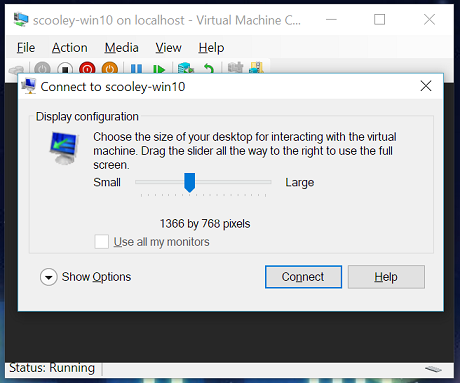
기본적으로 향상된 세션 모드를 사용하는 가상 머신은 클립보드와 프린터를 공유합니다. 또한 기본적으로 가상 머신의 오디오를 컴퓨터의 스피커로 다시 전달하도록 구성됩니다.
가상 머신과 디바이스를 공유하거나 이러한 기본 설정을 변경하려면 다음을 수행합니다.
연결 시 추가 옵션 표시
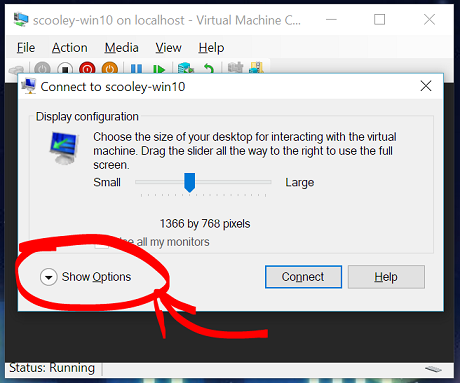
로컬 리소스 보기
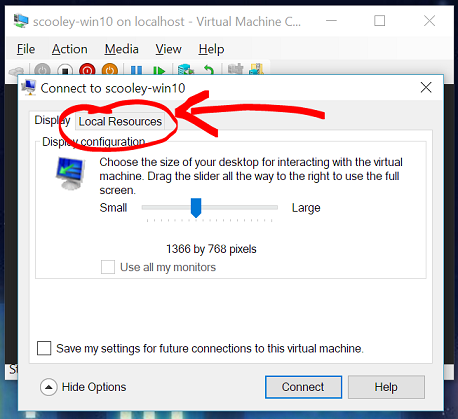
스토리지 및 USB 디바이스 공유
기본적으로 향상된 세션 모드를 사용하는 가상 머신은 프린터와 클립보드를 공유합니다. 스마트 카드 및 기타 보안 디바이스를 가상 머신으로 전달하므로 가상 머신에서 보다 안전한 로그인 도구를 사용할 수 있습니다.
USB 디바이스 또는 C: 드라이브와 같은 다른 디바이스를 공유하려면 "자세히..."를 선택합니다. 메뉴:
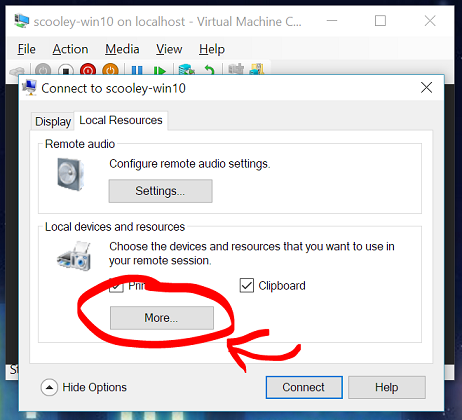
여기에서 가상 머신과 공유하려는 디바이스를 선택할 수 있습니다. 시스템 드라이브(Windows C:)는 파일 공유에 특히 유용합니다.
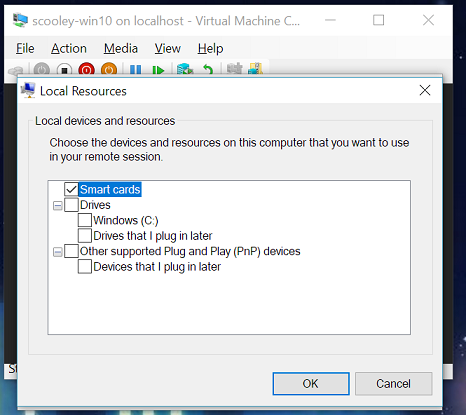
오디오 장치 공유(스피커 및 마이크)
기본적으로 향상된 세션 모드를 사용하는 가상 머신은 가상 머신에서 오디오를 들을 수 있도록 오디오를 전달합니다. 가상 머신은 호스트 컴퓨터에서 현재 선택된 오디오 디바이스를 사용합니다.
가상 머신에서 오디오를 녹음할 수 있도록 이러한 설정을 변경하거나 마이크 통과를 추가하려면 다음을 수행합니다.
"설정..."을 선택합니다. 원격 오디오 설정을 구성하기 위한 메뉴:
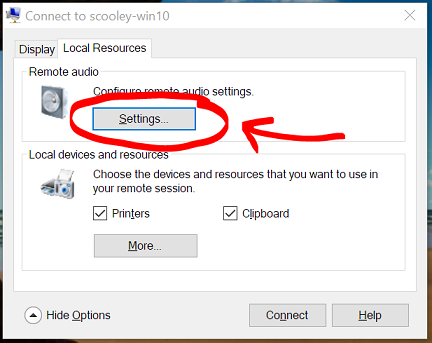
다음으로, 오디오 및 마이크 설정을 구성합니다. 
가상 머신이 로컬에서 실행 중이므로 "이 컴퓨터에서 재생" 및 "원격 컴퓨터에서 재생" 옵션은 동일한 결과를 생성합니다.
연결 설정 다시 시작
확인 및 디바이스 공유 대화 상자를 가져오지 않는 경우 Windows 메뉴 또는 명령줄에서 관리자 권한으로 VMConnect를 독립적으로 시작해 보세요.
vmconnect.exe


